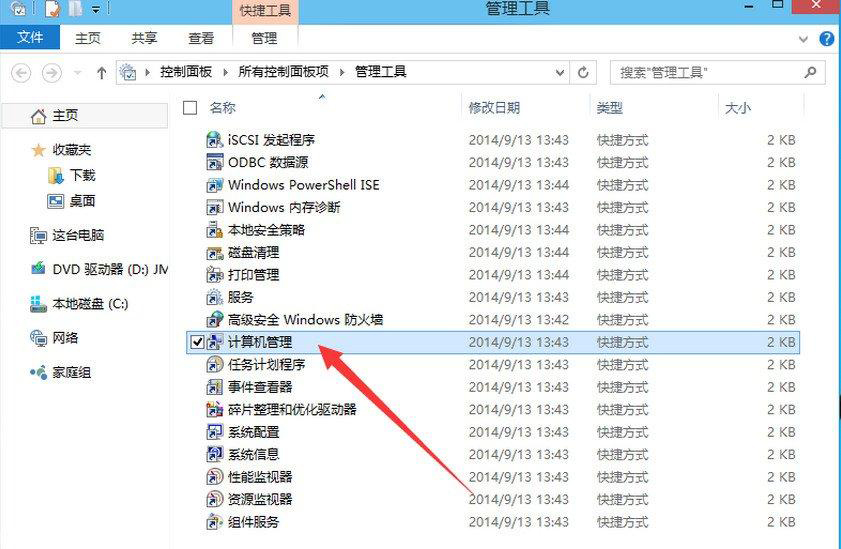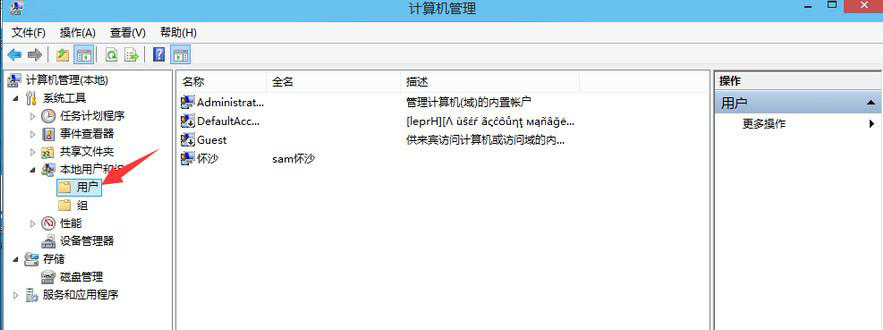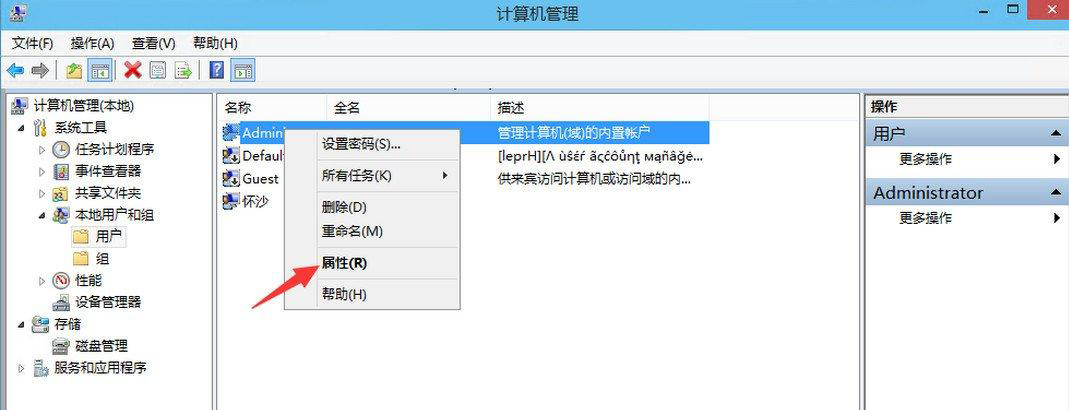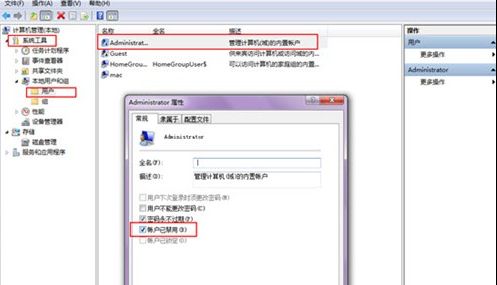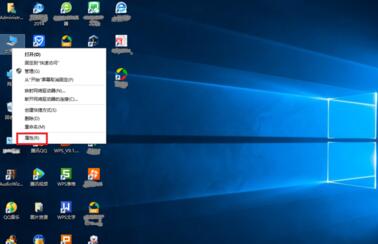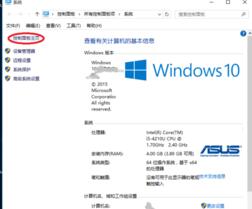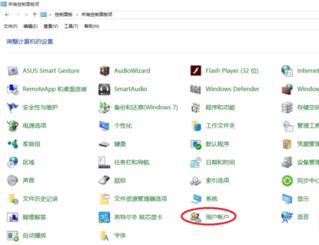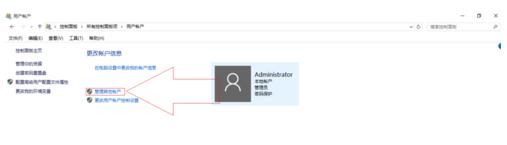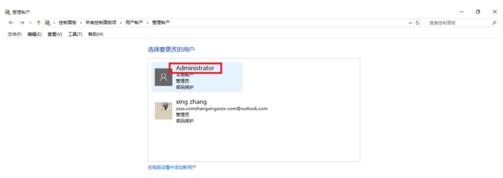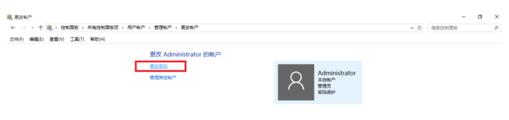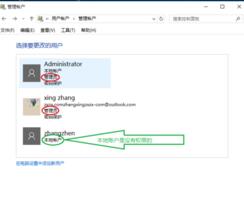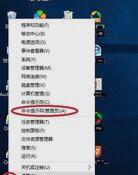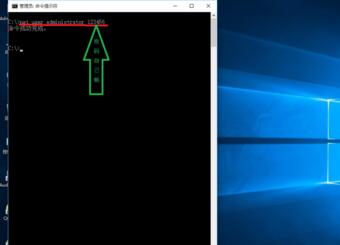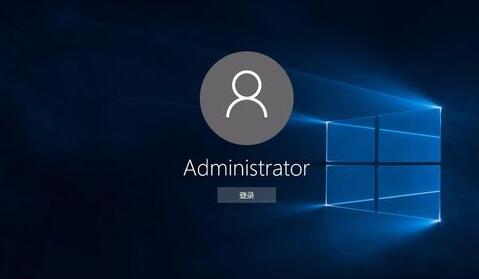| win10系统开启及修改administrator账户密码的图文教程 | 您所在的位置:网站首页 › administrator怎么更改其他账户密码 › win10系统开启及修改administrator账户密码的图文教程 |
win10系统开启及修改administrator账户密码的图文教程
|
我们在使用win10系统的时候,很多程序都需要你以管理员权限运行,这样甚为麻烦,其实我们可以直接使用administrator账户(管理员账户)。如果我们想要使用管理员账户,就需要开启它,下面我们就一起来开启管理员账户吧。 操作方法: 1、打开开始菜单-选择控制面板,切换到大图标模式,打开管理工具,选择计算机管理;
2、打开本地用户和组;
3、然后打开administrator用户属性!
4、把禁用的勾勾去掉,然后就可以切换用administrator用户登陆了!
在开启管理员账户后,我们要设置一个密码,这样可以防止别人查看我们的电脑资料。不过密码最好一段时间改一下,这样会有更好的效果,下面我们就一起再来学习一下更改密码的方法吧。
方法一 1、右击"此电脑"打开"属性”。
2、打开"控制面板主页"。
3、打开"用户账户"。
4、点击"管理其他账户"。
5、然后选择”administrator"账户。
6、最后选择更改密码。
win10系统修改administrator账户密码注意事项: 在输入命令的时候注意空格。在打开命令提示符时一定要选(管理员)。 方法二 第二种方法稍微麻烦一点,首先,你得确定你当前所登录的账户是不是管理员账户或者administrator账户,不然是没权限的。 控制面板--用户账户--管理其他账户 就可以看到。
2、右键点击开始,单击命令提示符(管理员)(A)
3、单击后会弹出一个界面,然后输入 “net user administrator 密码“。密码是可以随你自己输入的,成功后会显示”命令成功“。
4、然后注销当前账户,登录administrator账户就可以输入你刚刚更改的密码了。
这样我们就可以使用管理员账户了,记住管理员账户一定要设置好密码,因为这是最高权限的账户,如果不设置密码会带来很大的风险。 |
【本文地址】